0x87de2713 Xbox-felkoden visas när användare försöker starta vissa spel eller appar. I grund och botten betyder det att tjänsten inte kunde hitta spelet eller applicensen i Microsoft Store för att validera att de äger det.
Det finns tre huvudorsaker till Xbox-felet 0x87de2713, först en mjukvarufel. De andra är relaterade till avbrott och DDoS-attacker. Därför är felsökning av var och en av dessa möjliga orsaker det bästa sättet att åtgärda denna typ av problem.
Vet du inte var du ska börja? Här har vi förberett några av de möjliga lösningarna, så följ bara stegen i den här artikeln.
Hur kan jag åtgärda 0x87de2713 Xbox-felet?
1. Aktivera offline-läge på din konsol
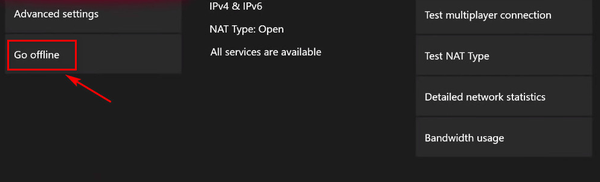
- Tryck på på din handkontroll Menyknapp.
- Välj inställningar.
- Du kan nu använda flikarna högst upp för att komma till Fönster för nätverksinställningar.
- Välj Gå offline och din nätverksstatus ändras sedan till offline.
- Välj sedan Menyn Nätverksinställningar och få tillgång till Gå offline-alternativet.
Vi har rensat från början att avbrott och DDoS-attacker är vanliga skyldiga som orsakar Xbox-problemet 0x87de2713. Att byta konsolläge till offline är den bästa rekommendationen för att åtgärda detta.
När du är offline, kommer din Xbox inte att ansluta till några nätverk och lämnar därför något Xbox Live-serviceavbrott eller eventuella attacker. Om problemet fortfarande uppstår, inaktivera offline-läge genom att gå tillbaka till Nätverksskärm, välj sedan Gå online.
2. Starta om din Xbox-konsol

- Se till att konsolen är helt påslagen.
- Håll ned Xbox-knapp i mitten av din kontroller för att öppna Power Center.
- Välj sedan Starta om konsolen.
- Om du ser Xbox-animationen betyder det att omstartsproceduren du just gjorde lyckades.
Om Xbox-felmeddelandet 0x87de2713 uppträdde efter en uppgraderad firmwareuppdatering har du rätt att misstänka en firmwarefel. Att utföra en motorcykel är det viktigaste steget för att åtgärda detta, så låt oss vägleda dig.
Du kan också stänga av konsolen genom att hålla in Xbox-knappen i cirka 10 sekunder eller tills du ser att den främre lysdioden slutar blinka. Konsolen stängs av då. Slå på den igen efter att ha väntat i minst en minut genom att trycka på Xbox-knappen på konsolen.
3. Ta bort och lägg till kontot på konsolen igen
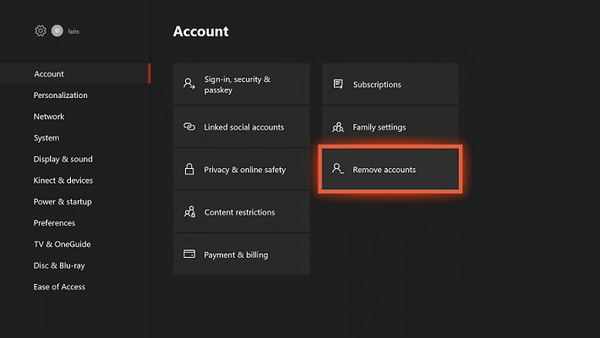
- tryck på Xbox-knapp.
- Följ den här vägen nästa: System> Inställningar> Konto> Ta bort konton.
- Välj det konto som du vill ta bort och välj sedan Ta bort att bekräfta.
- När du är klar väljer du Stänga.
- tryck på Xbox-knapp igen för att starta den andra delen av proceduren.
- Välj ditt spel i det övre vänstra hörnet på skärmen, flytta dig hela vägen ner och välj Lägg till ny.
- Ange e-postadressen för samma Microsoft-konto som du vill lägga till.
- Välj Stiga på.
- Skriv lösenordet och välj sedan Stiga på.
- Läs noga och godkänn villkoren i Microsofts serviceavtal och sekretesspolicy.
- Följ stegen för att konfigurera din Inloggnings- och säkerhetsinställningar för att lägga till ditt konto på konsolen.
Vissa användare hävdar också att de har åtgärdat problemet genom att radera sitt konto från Xbox. Att ta bort ditt Microsoft-konto från Xbox-konsolen behöver inte ens logga in på kontot. Sedan tar det bara några minuter att lägga tillbaka det, så skjut inte upp tillämpningen av ovanstående steg.
Kan du inte logga in på ditt Xbox-konto nästa? Kontrollera den här snabbguiden och ställ in saker och ting igen.
Ibland är ditt tålamod det som testats. Ovanstående procedurer kanske inte fungerar, även om de följs av brevet. Du ska bara ge Xbox Live-tjänsten en liten stund för att arbeta med detta och försöka igen senare.
Med det sagt kan vi avsluta den här artikeln. Har dessa tips varit till någon hjälp för att åtgärda 0x87de2713 Xbox-felet? I så fall är du välkommen att meddela oss i kommentarfältet nedan.
- fel
- xbox
 Friendoffriends
Friendoffriends



